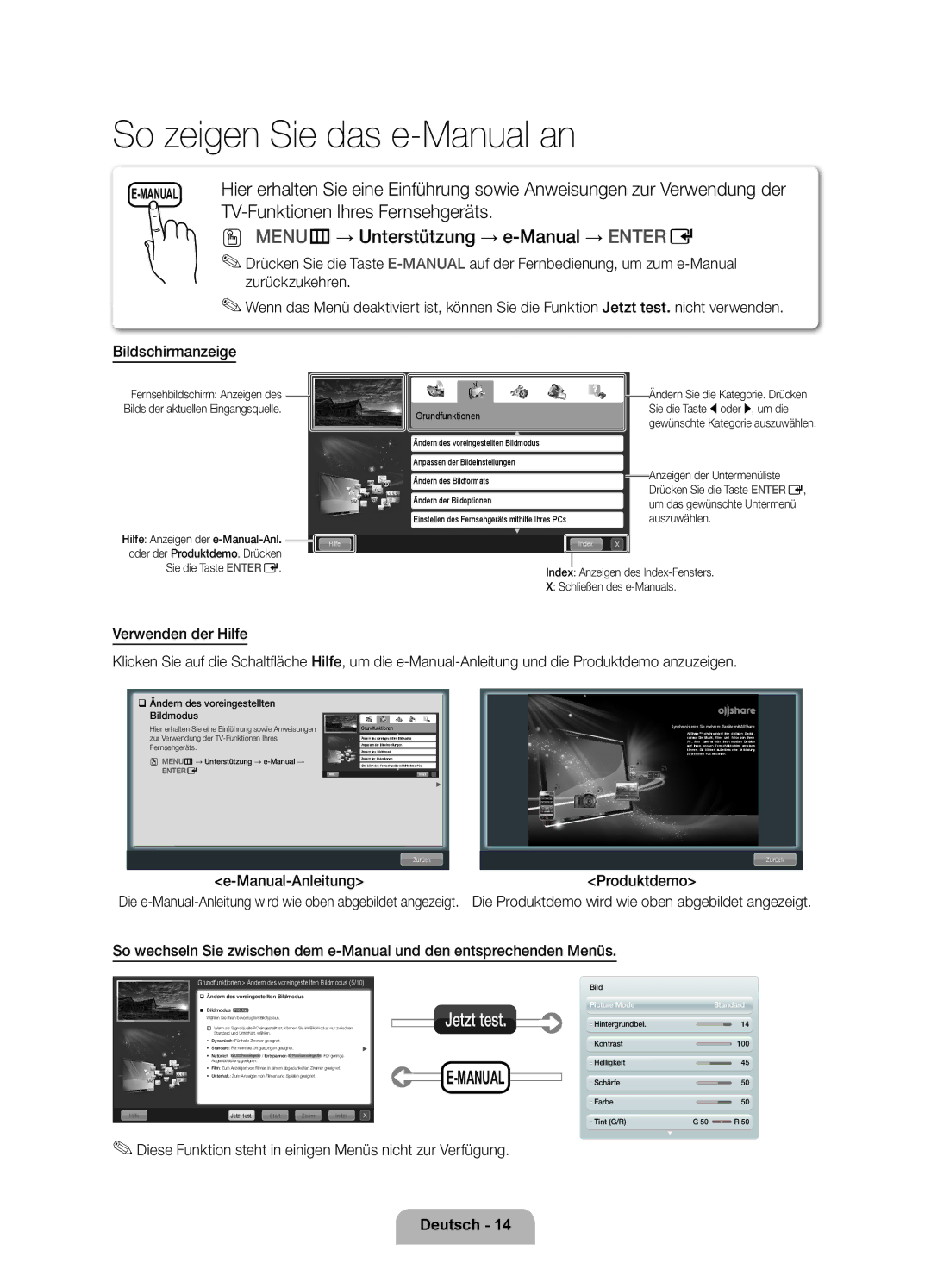UE46D6100SPXZT, UE32D6100SPXZT, UE55D6100SPXZT, UE37D6100SPXZT, UE40D6100SPXZT specifications
The Samsung D6100 series offers a range of LED televisions that deliver stunning picture quality and advanced features, making them a popular choice among consumers. The models in this series include the UE40D6100SPXZT, UE37D6100SPXZT, UE55D6100SPXZT, UE32D6100SPXZT, and UE46D6100SPXZT, each providing unique screen sizes to cater to different viewing preferences.One of the standout features of the D6100 series is the use of Samsung's Wide Color Enhancer Plus technology. This innovative feature significantly improves the overall color quality by enhancing the brightness and clarity of the images displayed. As a result, viewers can enjoy more vibrant and lifelike colors, enhancing their viewing experience across various content types, from movies to sports.
The D6100 models are equipped with Full HD resolution, delivering a crisp and detailed picture with 1080p display capabilities. This high-definition resolution ensures that fine details in images are clearly visible, whether watching a fast-paced action movie or a serene nature documentary. The sharpness and clarity afforded by Full HD resolution make these televisions ideal for home entertainment.
In addition to stellar visuals, the D6100 series also features Clear Motion Rate technology. This technology helps to minimize motion blur, providing smoother images during fast-moving scenes. As a result, viewers can enjoy an uninterrupted experience while watching their favorite action sequences or sports events.
Connectivity is another strong suit of the D6100 series. These televisions come with multiple HDMI ports, allowing users to connect various devices, such as gaming consoles, Blu-ray players, and streaming devices. Additionally, USB connectivity enhances the functionality, enabling users to play media directly from external drives.
The design of the D6100 models is sleek and modern, with a slim profile that fits seamlessly into any living room setup. The ultra-narrow bezel maximizes the screen size while minimizing the overall footprint, allowing for an immersive viewing experience.
With features like Smart Hub, users can easily access a variety of applications, streaming services, and internet content, elevating their entertainment options. The intuitive interface makes navigating through the available content easy and user-friendly.
Overall, the Samsung D6100 series provides an impressive combination of advanced technology, stunning visuals, and smart functionality, appealing to those who seek quality and performance in their home entertainment systems. The variety of screen sizes across the series caters to various preferences and room sizes, ensuring that users can find the perfect fit for their viewing needs.